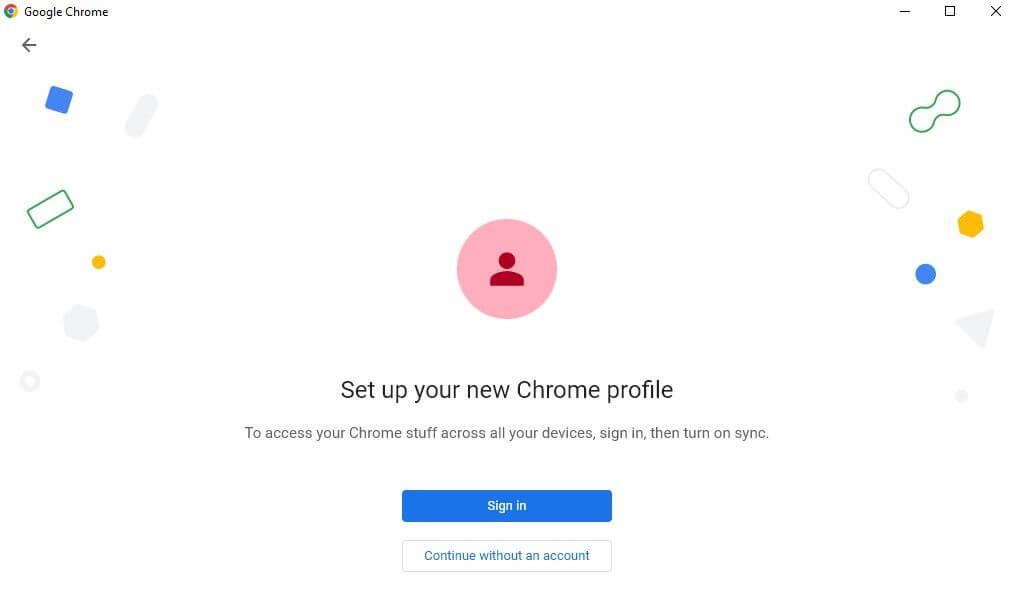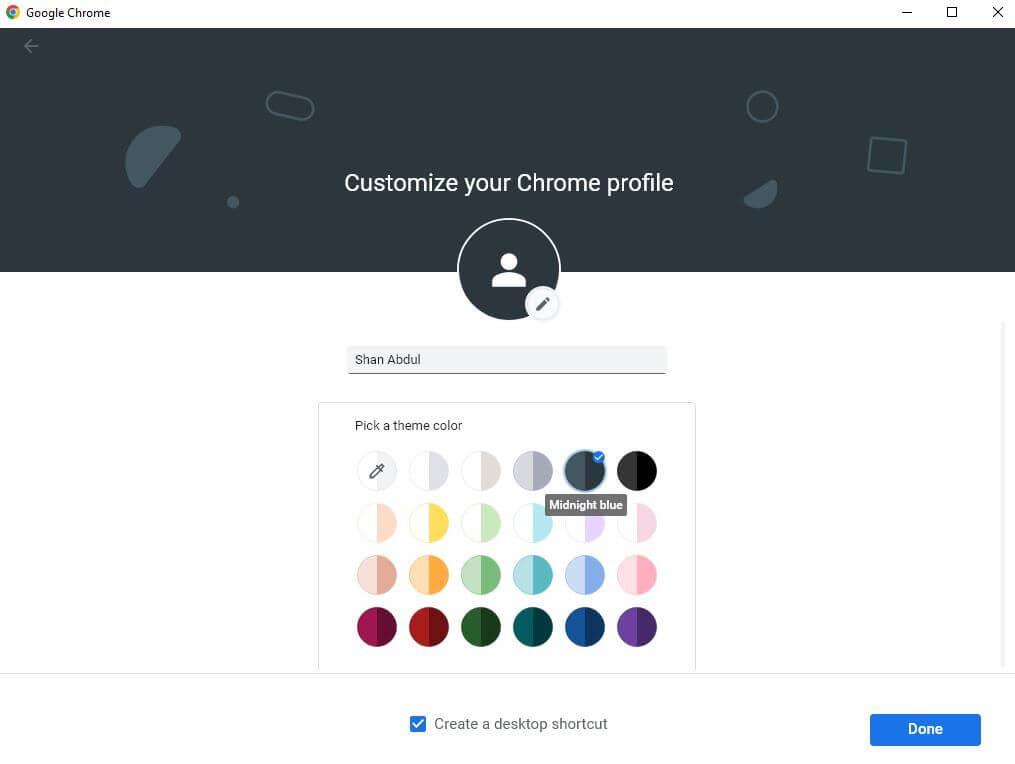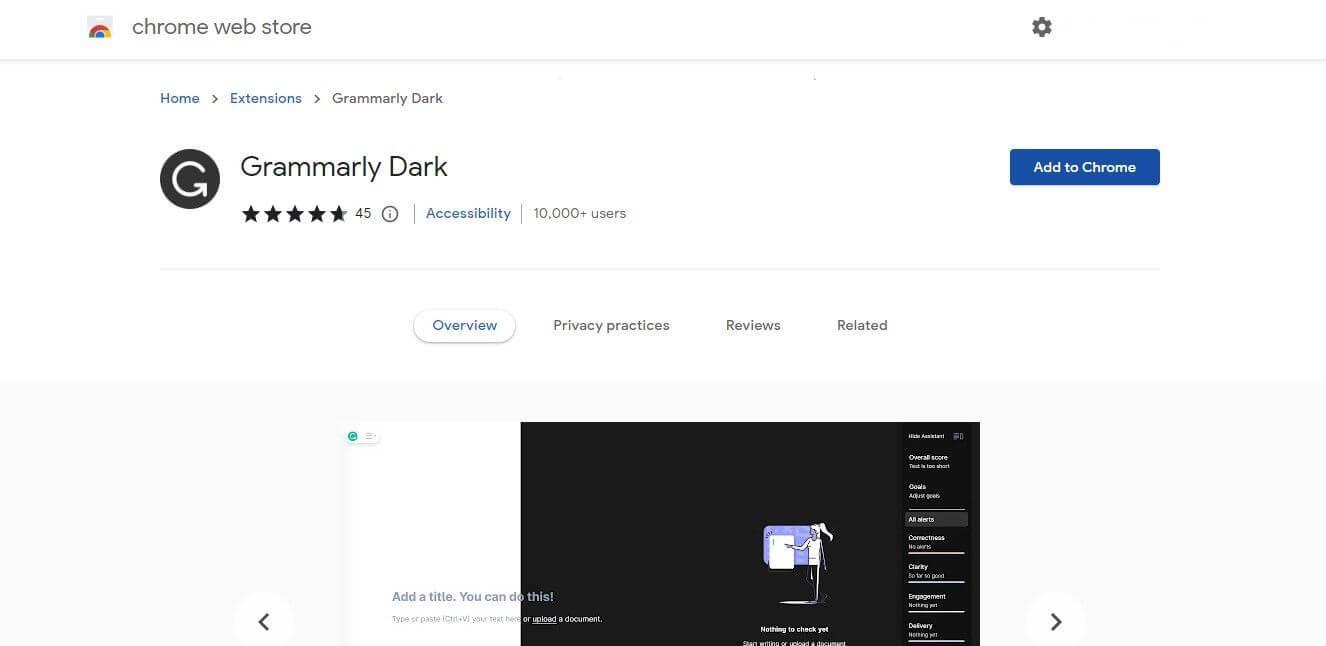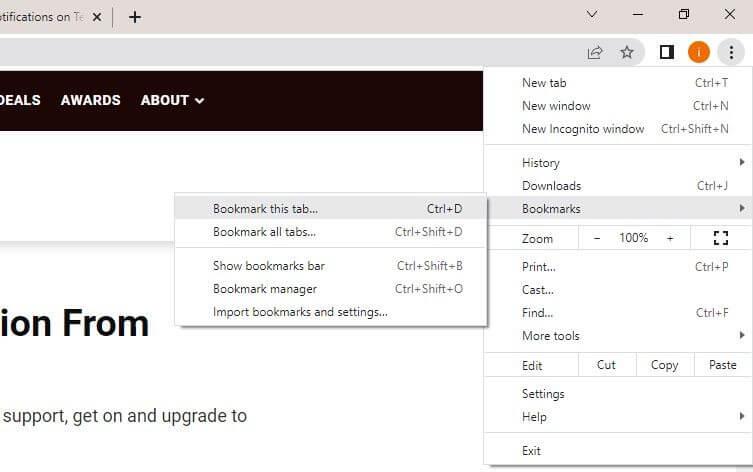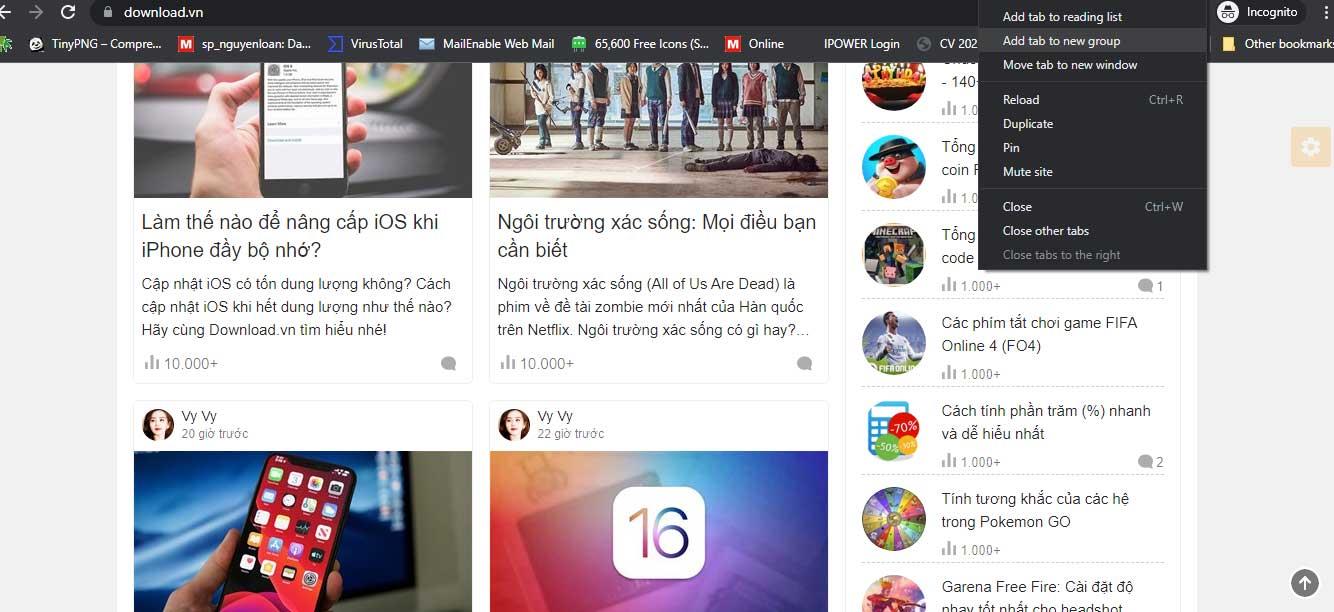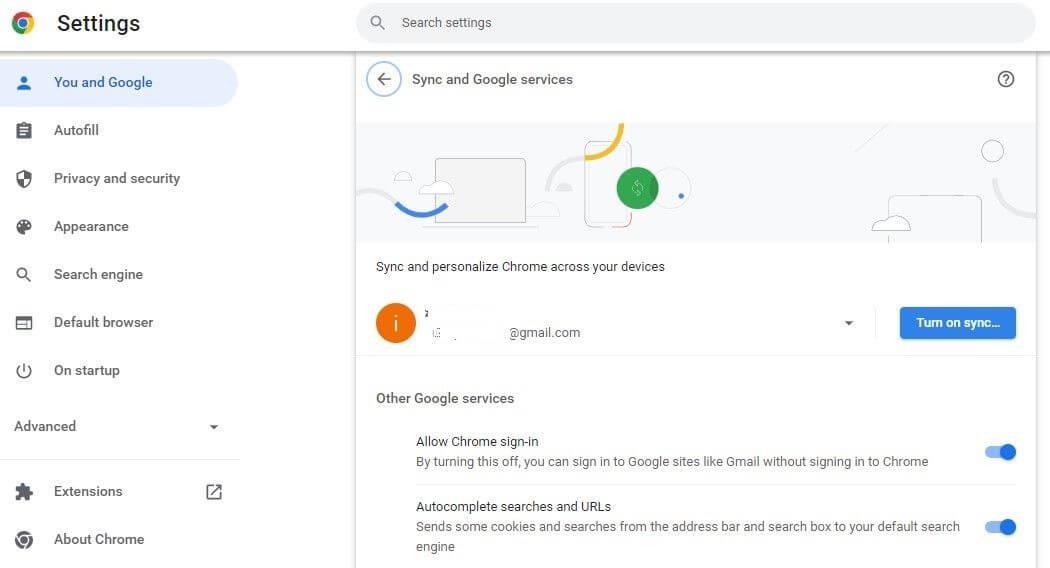Google Chrome is tegenwoordig de populairste webbrowser. Misschien weet u al hoe u het moet gebruiken, maar als u student bent, mag u de onderstaande tips voor het gebruik van Chrome niet negeren .

Tips voor het gebruik van Google Chrome die leerlingen moeten kennen
Maak een apart Chrome-account
De eerste stap bij het instellen van uw browser is het maken van een Chrome- profiel dat geschikt is om te studeren en onderzoek te doen. Op deze manier kunt u alleen relevante extensies installeren, uw bladwijzers overzichtelijk houden en de Chrome-instellingen optimaliseren om de leerefficiëntie te verbeteren.
Bovendien hoeft u, wanneer u al uw informatie en persoonlijke browsen op een privéprofiel opslaat, niet het risico te lopen iets gevoeligs te delen wanneer u uw browserscherm deelt in virtuele vergaderingen.
Volg deze stappen om een nieuw profiel aan te maken:
1. Klik in de rechterbovenhoek op het profielpictogram.
2. Klik in Andere profielen op Toevoegen .
3. Log in met e-mail of klik op Doorgaan zonder account .
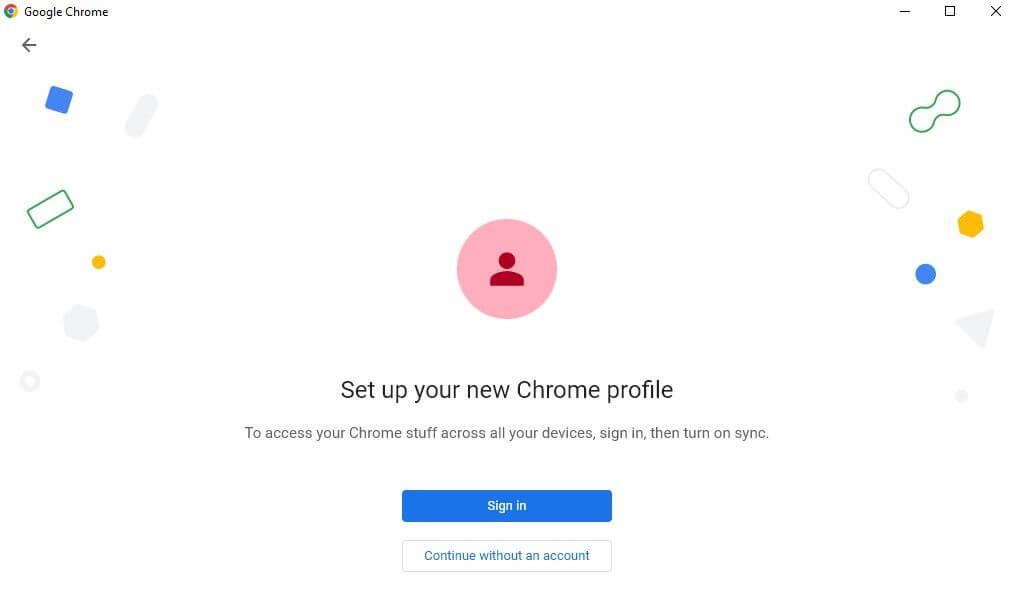
4. Kies een gebruikersnaam en een avatar voor uw profiel en klik vervolgens op Gereed .
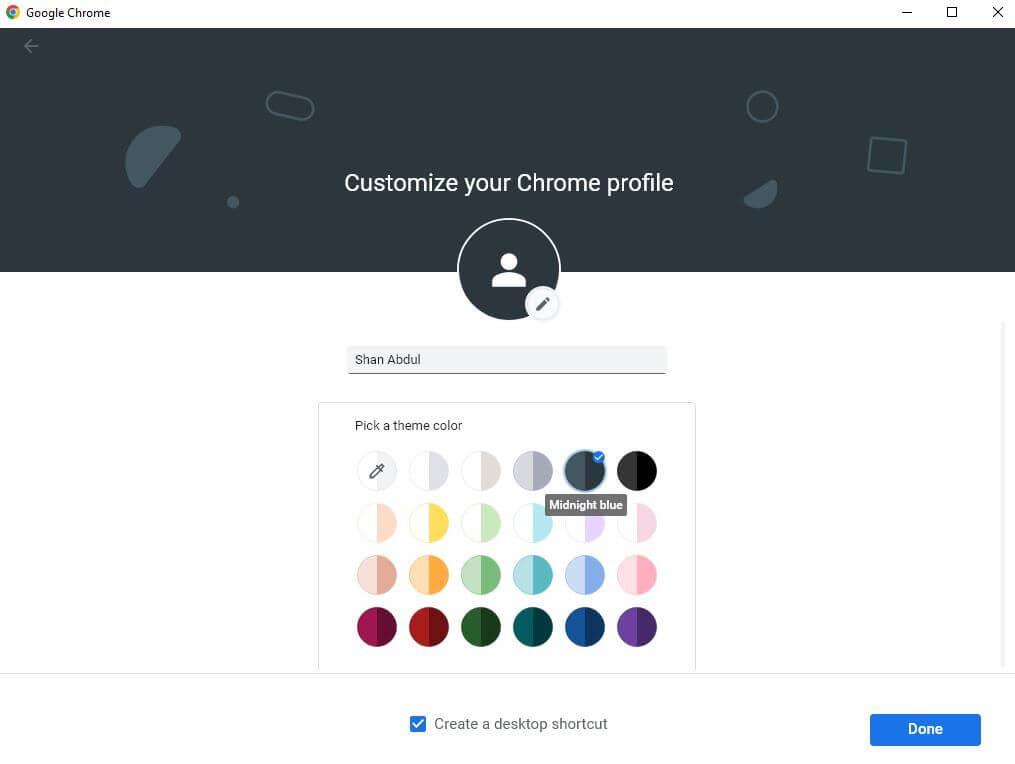
Wanneer u een Chrome-account maakt, moet u ook het vakje Een snelkoppeling op het bureaublad maken aanvinken als u wilt dat de snelkoppeling op het bureaublad verschijnt. Het kan u helpen snel toegang te krijgen tot de browser nadat u Chrome hebt gestart met een ingelogd account.
Installeer gerelateerde extensies
Nadat u een account in Chrome heeft aangemaakt, moet u aanvullende extensies installeren die nodig zijn om te leren. Hoe u de extensie op Chrome installeert, gaat als volgt:
- Bezoek de Chrome Webwinkel .
- Voer de naam van de extensie in het zoekveld in de linkerbovenhoek in.
- Selecteer uit de zoekresultaten de gewenste extensie.
- Klik vervolgens op Toevoegen aan Chrome .
- In het venster dat verschijnt, klikt u op Extensie toevoegen .
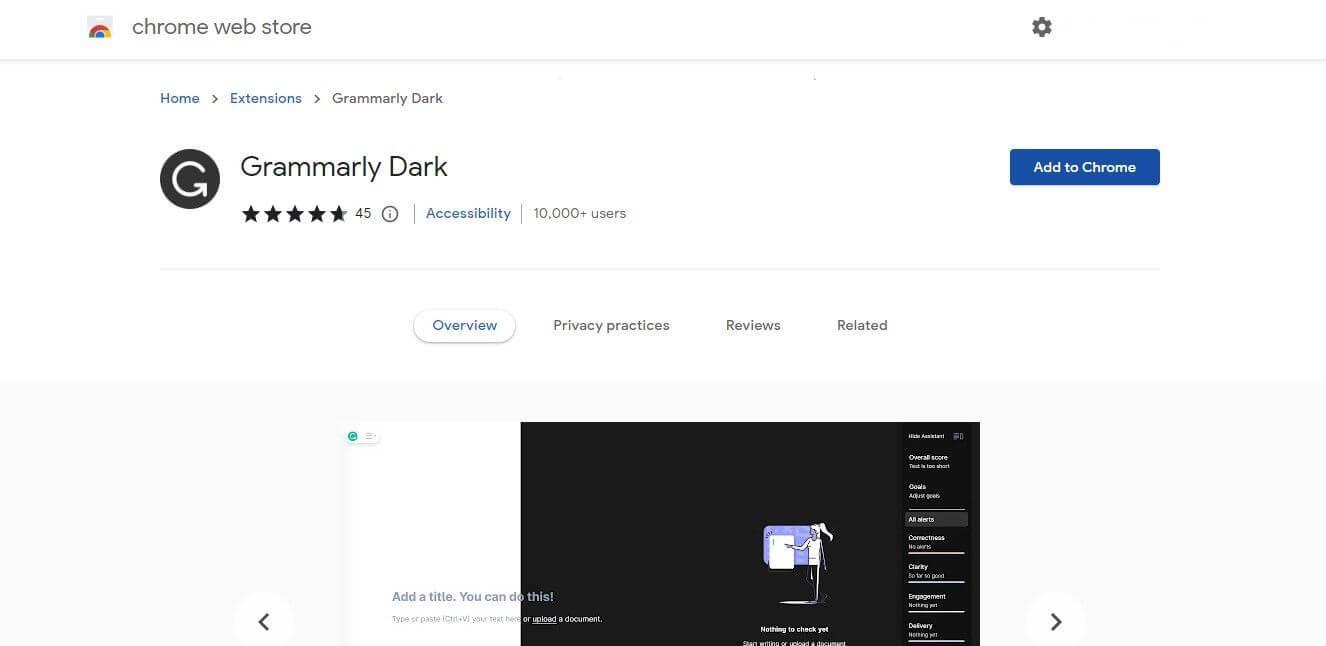
Upgrade bladwijzerbalk
Vervolgens moet u optimaal profiteren van de bladwijzerbalkfuncties in Chrome bij het configureren van de browser voor eenvoudig werkbeheer.
Begin dus met het verzamelen van de bronnen die u het vaakst gebruikt en voeg ze toe aan uw bladwijzerbalk. Dankzij dit heeft u met slechts 1 klik toegang tot de meest recent bezochte websites, wat u een aanzienlijke hoeveelheid tijd zal besparen.
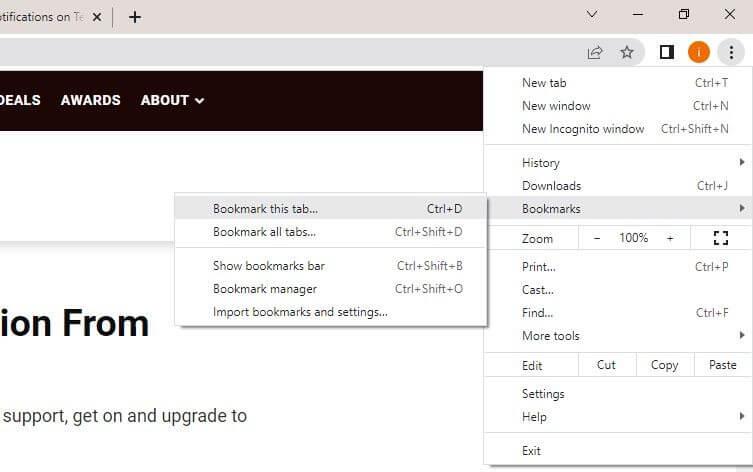
U kunt een bladwijzer voor een pagina maken door op het sterpictogram helemaal rechts van het zoekveld te klikken of op het pictogram met de drie verticale stippen in de rechterbovenhoek te klikken en vervolgens op Bladwijzers > Bladwijzer voor dit tabblad te klikken... Sleep vervolgens een pagina met bladwijzer naar de Bladwijzers en zet deze daar neer. bar.
Bovendien kunt u ook afzonderlijke mappen maken voor verschillende projecten en bladwijzers van gerelateerde bronnen in de mappen opslaan. U kunt deze mappen vervolgens aan uw bladwijzerbalk toevoegen om alles vanaf één plek te beheren.
Profiteer van de functie voor het groeperen van tabbladen in Chrome
Vervolgens moet u veelgebruikte tabbladen in afzonderlijke groepen indelen. De functie voor het groeperen van tabbladen in Chrome werkt op dezelfde manier als bladwijzers, waardoor u alle tabbladen in een groep tegelijkertijd kunt openen.
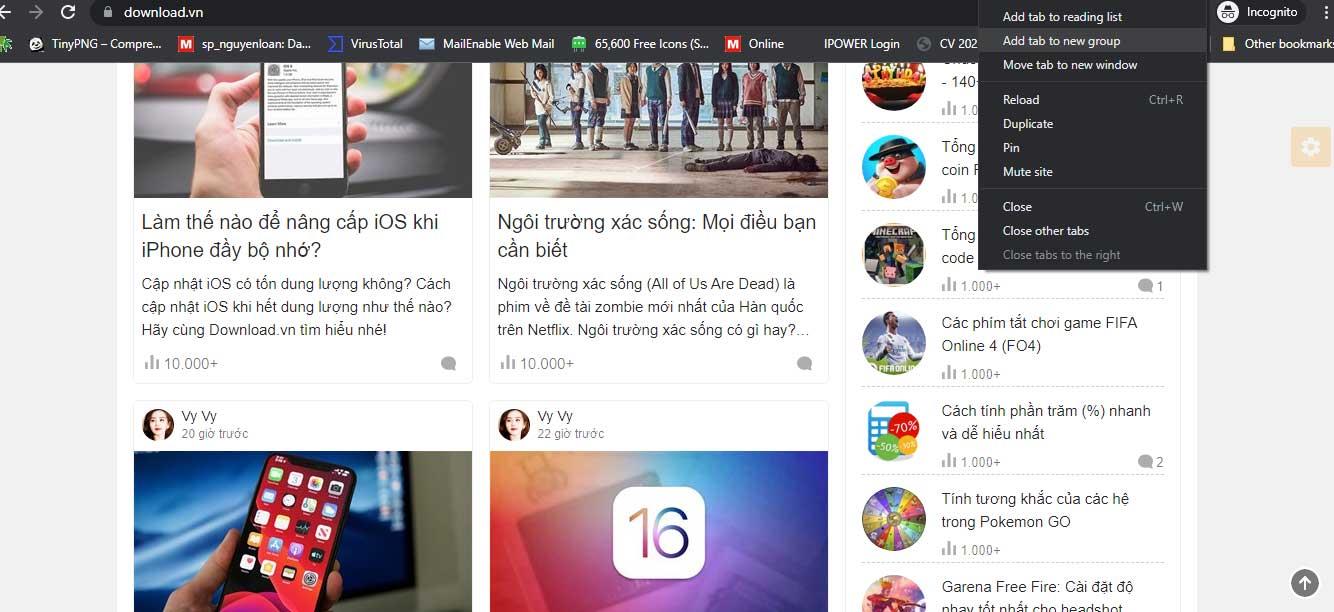
Wees dus niet bang om meerdere tabbladen voor schoolprojecten te maken en gerelateerde links en bronnen toe te voegen. Als u een groep wilt maken, klikt u met de rechtermuisknop op een tabblad en navigeert u naar Tabblad toevoegen aan groep > Nieuwe groep . Geef vervolgens een groep een naam, kies een groepskleur en druk op Enter .
Nadat u een groep heeft aangemaakt, kunt u er tabbladen aan toevoegen door op Een tabblad aan groep toevoegen te klikken en vervolgens de relevante groep te selecteren.
Schakel synchronisatie in Chrome in
De volgende stap is het inschakelen van synchronisatie in Chrome. Hiermee kunt u browsergegevens op uniforme wijze op verschillende apparaten opslaan, zoals geïnstalleerde extensies, bladwijzers, opgeslagen wachtwoorden, browsegeschiedenis, enz.
Wanneer je dus tijdelijk een computer op school wilt gebruiken, hoef je alleen maar in te loggen op je account om je veelgebruikte browserinstellingen te gebruiken. Eventuele wijzigingen in de browser worden bijgewerkt op het apparaat dat u met hetzelfde account gebruikt.
Volg deze stappen om synchronisatie in Chrome in te schakelen:
- Klik op het pictogram met de 3 verticale stippen in de rechterbovenhoek en ga naar Instellingen .
- Klik in de linkerzijbalk op het menu Jij en Google .
- Klik aan de rechterkant op Synchronisatie en Google-services .
- Klik op Synchronisatie inschakelen….
- Voeg een e-mailaccount toe.
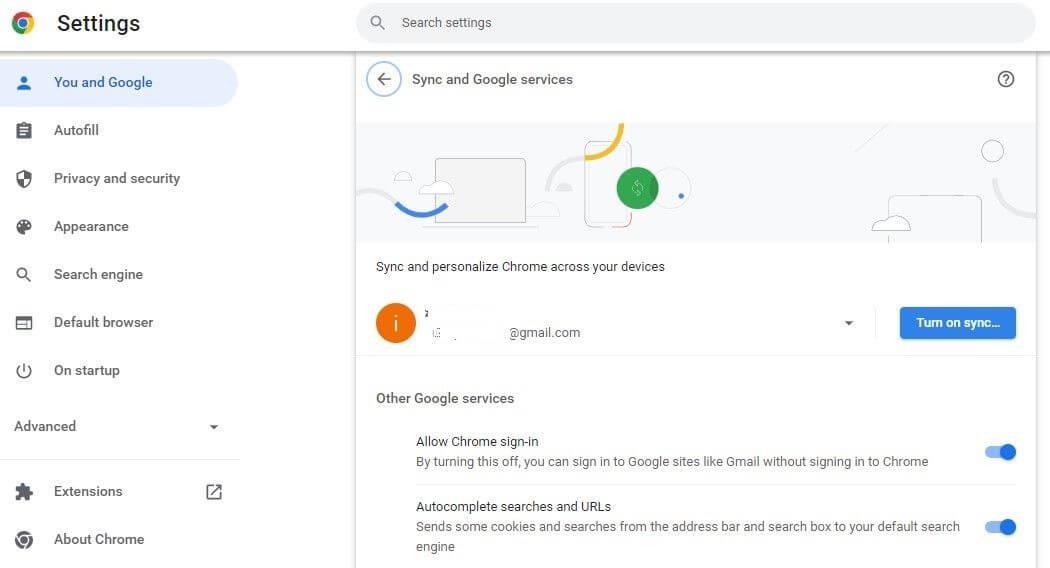
Hierboven vindt u essentiële tips voor het gebruik van Google Chrome voor studenten . Ik hoop dat het artikel nuttig voor je is.